نقشهی گوگل پرکاربردترین نقشهی آنلاین در دنیاست و از سویی وبسایت گوگل رتبهی یک مراجعه در اینترنت را دارد. این دو فاکتور مهم سبب میشود که کاربران بسیاری بخواهند کسبوکارشان را از این طریق به نمایش بگذارند. در این مقاله به راهنماییهایی که برای ثبت و اضافه کردن مکان بر روی نقشهی گوگل نیاز دارید تا گوگل سیستم هوشمند گوگل آن را دقیقتر در نتایج نشان دهد، میپردازیم.
توجه داشته باشید که گوگل این خدمات را کاملا رایگان در اختیار همهی کاربران قرار داده است و هر کاربری میتواند چنین کاری انجام دهد. هرچند، هر چقدر کاربری مشارکت دقیقتر و صحیحتری طبق قوانین نقشه داشته باشد (و نه الزاما سطح Level بالاتر که هیچ تأثیری ندارد)، احتمال اعمال زودتر تغییرات بیشتر خواهد بود.
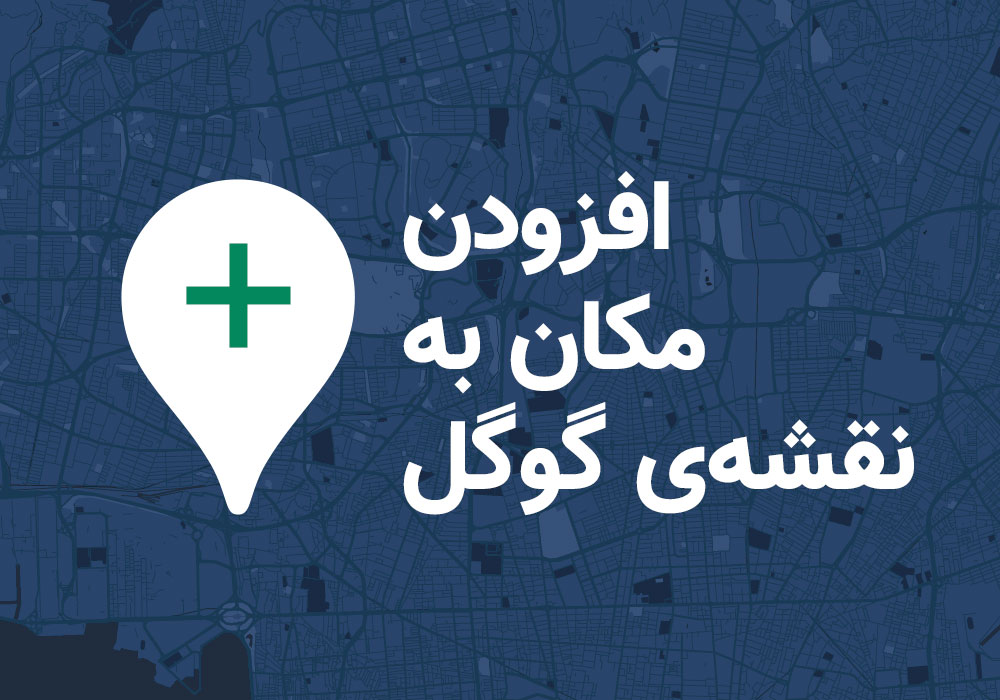
چه مکانهایی را نمیتوان در گوگل مپ ثبت کرد
برای آغاز مراحل آسان ثبت یک مکان در گوگل مپ، باید به این نکتهی مهم توجه داشته باشید که مکان واقعی و قابل مراجعهی عمومی باشد و در ساعات باز بودن، کسی برای پاسخگویی در محل حضور داشته باشد.
بنابراین وبسایتهایی که دفتر فیزیکی و قابل مراجعه ندارند، کسبوکارهای سیار و ویلاها و خانههای اجارهای روی نقشه قابل ثبت نیستند. همچنین کسبوکارهای غیرمجاز در هر کشور امکان ثبت در نقشه ندارند.
شروع ثبت مکان در گوگل مپ
برای ثبت مکان کافی است نقشه را باز کنید، موقعیت دقیق مکانی که میخواهید اضافه کنید را در کادر قرار دهید، روی مرکز هندسی سطح اشغال شده توسط مکان، کلیک کنید یا نگه دارید و سپس «افزودن مکان جا افتاده» (Add a missing place) را بزنید تا کادرهای مرتبط برای وارد کردن مشخصات مکان دیده شوند.
نام مکان
نام یک فاکتور مهم در دیده شدن کسبوکار شما طبق واقعیت است. دقت کنید که طبق قوانین گوگل مپ، کلیدواژه، نام محله، شهر یا روستا، محصولات و خدمات، برندهایی که فروخته میشود، نام و کد شعبه و هر نوع توضیحات به جز نام اصلی در نامگذاری روی نقشه غیر مجاز هست. همچنین از قرار دادن نام کلی پرهیز کنید زیرا هر مکان باید یک نام خاص داشته باشد.
سامانهی هوشمند نقشه به گونهای برنامهریزی شده تا جاهایی را که دارای شیوهی نامگذاری نادرست هستند، در فهرست جستوجو در نتایج پایینتری قرار دهد و حتی احتمال حذف آنها وجود دارد.
بنابراین تنها نام واقعی مکان را وارد کنید. این نام چیزی است که در ثبت رسمی نوشته شده باشد، روی تابلوی یک مکان قرار داشته باشد، در تبلیغات از آن استفاده شود و بین مردم کاربرد داشته باشد.
یکی از موارد مهمی هم که باید در نظر داشته باشید این است که نام هر زبان در فیلد مخصوص به خودش نوشته میشود. هرگز نام فارسی و انگلیسی را در یک فیلد وارد نکنید. اگر از نقشه به زبان فارسی استفاده میکنید، نام را به زبان فارسی وارد کنید و در صورتی که نقشه را به زبان انگلیسی به کار میبرید و منوها برای شما انگلیسی است، باید نام را به زبان انگلیسی وارد کنید.
پس از تأیید افزودن مکان، امکان تغییر زبان نقشه و وارد کردن نام دیگر، در زبان مخصوص به خودش وجود دارد.
دستهبندی
یک پارامتر مهم دیگر دستهبندی مکان است. دستهبندی دقیق به دیده شدن بهتر مکان مورد نظر شما کمک میکند. دستهبندی باید تا جای ممکن جزئی باشد و شامل خدمات ارائه شده در یک مکان بشود. بیش از ۴ هزار دستهبندی گوناگون روی نقشهی گوگل قابل انتخاب هست که برای آسانی کار مهمترین و کاربردیترین آنها در راهنمای دستهبندیها قرار گرفته است.
با تایپ بخشی از نوع مکان در کادر مخصوص دستهبندی، دستهبندیهای مرتبط نمایش داده میشود و میتوانید مناسبترین را برگزینید. توجه کنید که در صورت عدم انتخاب دستهبندی دقیق، مکان مورد نظر شما به درستی در نتایج جستوجوی مرتبط نشان داده نمیشود.
اطلاعات تماس
اطلاعات تماس یک بخش مهم در قرارگیری صحیح مکان در نقشهی گوگل است. هرچقدر اطلاعات دقیقتر باشد، احتمال نمایش بهتر در نتایج جستوجو با عبارات مرتبط بالا میرود.
نشانی: باید توجه کنید که بخش نشانی در نقشهی گوگل در واقع همان نشانی پستی نیست! نشانی نقشهی گوگل صرفا باید بر پایهی خیابان، شهر، استان و کشور و در صورت نیاز پلاک باشد.
علاوه بر این از سال ۲۰۱۹ گوگل امکانی را فراهم کرده است که کاربران میتوانند مکانی که درون یک مجموعهی بزرگتر قرار گرفته را مشخص سازند. مانند فروشگاه پوشاکی که در یک مرکز خرید قرار گرفته است. برای این کار در هنگام ویرایش باید بخش «واقع در» (Placed in) را که پایین کادر موقعیت نشانگر دیده میشود کامل کنید.
دقت کنید که در این بخش جایی که یک مرحله بالاتر است قرار میگیرد. برای نمونه برای یک رستوران در یک فودکورت در یک مرکز خرید، فودکورت به عنوان مکانی که رستوران در آن قرار گرفته انتخاب میشود.
نشانگر: نشانگر کادر مخصوص به خود را دارد و پس از گزینش نشانی از پیشنهادهای سیستم، باید موقعیت دقیق نشانگر را تعیین کنید. موقعیت نشانگر باید در مرکز هندسی سطح اشغال شده توسط یک مکان باشد و بر اساس عکس ماهوارهای انتخاب شود.
تلفن: تلفن یک عامل مهم برای دیده شدن بهتر یک مکان است. همچنین از آنجایی که تلفن همراه موقعیت ثابتی ندارد، سامانهی هوشمند نقشه برای تلفن همراه اعتبار زیادی قائل نمیشود. بنابراین بکوشید تلفن ثابت یک مکان (در ایران شمارههای هشت رقمی به همراه کد شهر) را در کادر مرتبط وارد کنید. اگر شماره تلفن ثابت به هیچ وجه وجود نداشت وارد کردن شماره همراه ایرادی ندارد اما باز هم اعتبار تلفن ثابت را نخواهد داشت.
وبسایت: امروزه داشتن وبسایت امری عادی برای مکانهای گوناگون و کسبوکارها به شمار میرود. توجه کنید که در این بخش وبسایت یا برگهای باید قرار بگیرد که مستقیما توسط گردانندگان یک مکان مدیریت شود. به این ترتیب وبسایتهای دایرکتوری که دادههای مکانهای بسیاری را فهرست میکنند جایی در این بخش ندارند.
با توجه به اینکه سامانهی هوشمند نقشه میان وبسایت و مکان روی نقشه ارتباط برقرار میکند و در نتایج جستوجو تأثیر زیادی دارد، هرچقدر وبسایت یک مکان صحیحتر و در ارائهی خدمات کاملتر باشد، نتایج مرتبط بهتری برای کاربران نمایش داده میشود.
ساعت کاری
دقیق بودن ساعت کاری یک مکان و تطابق با واقعیت از عوامل بسیار مهمی است که مستقیم و غیر مستقیم در دیده شدن یک مکان تأثیرگذار است. از سویی سامانهی هوشمند ساعت کاری را در روزهای هفته نسبت به یکدیگر میسنجد، از سوی دیگر آن را با ساعت کاری معمول در هر کشور تطبیق میدهد. علاوه بر این دقیق بودن ساعت کاری موجب رضایت مراجعهکنندگان هم میشود و درصد تعامل با مکان را افزایش میدهد. بنابراین در انتخاب این مورد نیز خیلی دقت داشته باشید.
تاریخ افتتاح
تاریخ افتتاح یکی از پارامترهایی است که مکان شما را بهتر به سامانهی هوشمند گوگل معرفی میکند. اگر اطلاع ندارید، تاریخ افتتاح را وارد نکنید اما اگر اطلاع دارید میتوانید آن را به صورت ماه، یا دقیقتر به صورت روز و ماه و سال وارد کنید. توجه کنید پیش از افتتاح یک مکان نباید آن را روی نقشهی گوگل قرار دهید.
تاریخ افتتاحی که وارد میکنید، به ویژه برای کسبوکارهای افتتاح شده پس از سال ۲۰۱۷، باید با تاریخ آغاز به کار کسبوکار در موقعیت فیزیکی و آغاز مراجعهی مردم و همچنین تاریخ آغاز به کار شبکههای اجتماعی و وبسایت یک کسبوکار هماهنگ باشد، در غیر این صورت گوگل اعتبار کمتری برای آن مکان در نظر میگیرد.
افزودن عکس
هنگام افزودن مکان در گوگل مپ بهتر است عکسهای حضوری از محل هم روی آن قرار دهید تا امکان تأیید بهتر فراهم باشد. برای این کار با روشن کردن «جیپیاس» (GPS) دستگاه همراه خود، روی «افزودن عکس» (Add Photo) بزنید و سپس «دوربین» (Camera) را انتخاب کنید و از سردر مکان، ورودی و فضای داخلی آن عکس بگیرید. سپس روی «تمام» (Done) بزنید تا عکسها کاملا انتخاب شوند.
نهایی کردن و فرستادن ویرایش
پس از پر کردن همهی بخشهای لازم، گزینهی «ارسال» (Send) را بزنید.
دقت داشته باشید که پس از فرستادن درخواست افزودن مکان، باید منتظر تایید توسط گوگل باشید. روند تایید به فاکتورهای گوناگونی بستگی دارد و از چند ثانیه تا چندین هفته متغیر هست. در این مدت عجله نداشته باشید، از ویرایشهای تکراری بپرهیزید و صبر داشته باشید.
در صورت تأیید یک رایانامه (ایمیل) مبنی بر موفقیتآمیز بودن ویرایش دریافت خواهید کرد. در نهایت اگر قصد داشتهاید مکانی واقعی را روی نقشه اضافه کنید و همهی قواعد بالا را دقیق رعایت کردهاید، اما ویرایش شما رد شده است، میتوانید برای بررسی و قرارگیری رایگان طبق قواعد نقشه با ما در ارتباط باشید.